硬盘安装Win7教程!无光驱无U盘照装Win7
2025-08-28 本站作者 【 字体:大 中 小 】
//dl.pconline.com.cn/download/359800.html
温馨提醒:据绝对PE工具箱的作者介绍,绝对PE已经被整合到通用PE工具箱。(绝对PE和通用PE的安装Win7方法几乎一样)
一键安装绝对PE到硬盘上方法很简单,在Win7或XP系统里,双击打开绝对PE工具箱这个软件(图1),然后点击“下一步”还是“下一步”,设定一下开机启动时间为30秒,点击“安装”,等待1分钟左右就可以准备重启电脑进入下一步!
图1 安装PE到硬盘上(点击图片查看大图,下同)
注一:图1中的时间默认是3秒,笔者设定为30秒,是为了方便大家更容易进入PE(至于为什么这样说,有些东西只能自己亲身体会才能明白)。
注二:由于PE的权限极高,用户可以在PE里面为所欲为,如果不想其他人轻易进入你的PE,请加密!或者在想重装系统的时候才安装这个工具在Windows7里。
绝对(通用)PE的版本可能会随着软件的更新而有所变化,但大概的安装方法几乎不变。只要自己理解了每一步是干什么的,万变不离其宗,一通百通。
至于为什么选择安装Win7而不是XP,因为Win7已经是最主流的系统,而XP也因为已经10岁高龄开始不能满足大家的需求。Win7好不好用,用过就知道!至于为什么不介绍Ghost版的Win7安装方法,笔者只能说,只有原版正版的Win7系统才能让你用得安心。
-----------------------------------------------------------------------------
更多与U盘安装系统有关的文章:
全新笔记本用U盘安装Win7或XP教程
//pcedu.pconline.com.cn/teach/xt/1201/2657834.html
没有光驱照样安装Win7!U盘装系统教程
//pcedu.pconline.com.cn/teach/xt/1202/2663081.html
-----------------------------------------------------------------------------
2硬盘安装Win7(二)重启电脑进入PE
硬盘安装Win7系统教程第二步——重启电脑进入绝对PE
安装完绝对PE工具箱之后,下一步要做的就是重启进入绝对PE工具箱里面。只要进入了PE,无论你想格式化你的C盘,还是要删除什么核心文件,一切让你为所欲为!硬盘安装Win7,就是从进入PE开始!
重启电脑之后,如果第一步设定了启动菜单中的时间是“30”秒,那么图2这个界面就会显示30秒钟,如果用户没有任何反应,自动进入默认的第一个选项——Windows7系统!
图2 通过“↑↓”选择“绝对PE工具箱”
等待1到3分钟之后,相信大家都能看到如图3所示的PE界面。请不要看错,这不是Win7界面,而是PE界面!
图3 顺利进入PE系统
不管PE长得跟Win7有多像,PE都无法取代Win7,也不能当系统来使用。但可以在必要时刻帮你在系统崩溃的时候迅速取回你来不及取回来的文件!
进入PE之后,接着就要用虚拟光驱来加载Win7镜像文件了!
3硬盘安装Win7(三)虚拟光驱+Win7镜像
硬盘安装Win7系统教程第三步——用虚拟光驱加载Win7镜像
在这里先说明一下,要安装Win7系统,都需要一个Win7系统的镜像文件,这个镜像文件可以来自正版Windows7光盘。MSDN用户还可以直接从网上下载这个Win7镜像文件。
那些已经有正版Windows 7光盘的用户,请将光盘里文件全部复制到自己的硬盘除了C盘以外的任何分区里(如果自己的电脑没有光驱,可以现在先把文件拷到有光驱的电脑上,再回传到自己的电脑上),这样就可以跳过这一步,直接到下一步。并且就算光盘坏了也没所谓,因为用U盘也能重装Windows系统。
接下来要做的,请各位用号称全球最小巧的虚拟光驱软件VDM来加载硬盘分区里的Win7镜像文件。(为了方便演示,笔者将这个Win7镜像文件放在E盘根目录下)
如果你不想用虚拟光驱的话,更简单的方法就是把Win7或者XP光盘里的文件全部复制到U盘里,这个方法是最简单的!
软件名称:
Virtual Drive Manager(VDM虚拟光驱)
软件版本:
1.3.2 绿色版
软件大小:
228KB
软件授权:
免费
适用平台:
Win9X Win2000 WinXP Win2003 Vista Win7
下载地址:
//dl.pconline.com.cn/download/90756.html
打开虚拟光驱的方法很简单,双击PE桌面上的VDM虚拟光驱就行(图4)。
图8 打开虚拟光驱
接着,请根据图5的流程图选择Win7的镜像文件(选择Win8的镜像文件也是类似这样操作)。

图5 用虚拟光驱选择Win7的镜像文件
万事俱备,下一步就是要安装Win7系统了。
当然,如果不想执行第三步,可以直接把Win7安装光盘中“sources”文件夹中的“install.wim”文件复制到硬盘非系统盘(系统盘泛指C盘)分区里就行。这样就可以直接进入第四步——用Win$Man来安装Win7。
4硬盘安装Win7(四)Win$Man安装Win7
硬盘安装Win7系统教程第四步——用Win$Man来安装Win7
或许有朋友知道,安装Win7其实很简单,直接点击虚拟光驱的SETUP就行,容易到极,还需多讲?当然,这种方法也是可行的,但不靠谱,也很麻烦。笔者推荐的肯定的一通百通的方法,让你懂得安装Win7,就懂得安装XP甚至是Win8,减少二次学习成本。
哪个Windows安装工具安装原版的Windows 7最简单,笔者第一个想到的是“Win$Man”这个工具(在PE里都能找到),图形化界面,简单易用,目前支持安装Windows XP、Vista、Win7、Win8、2000、2003、2008都等多个系统。
在PE里打开Windows系统安装工具,也就是“Win$Man”这个工具。请大家在进入PE之前,记得先下载这个Windows系统安装工具——Win$Man。
虽然绝对PE里也有类似的Windows安装工具,但感觉还是Win$Man这个工具更加好用。
软件名称:
Win$Man(Windows系统安装工具)
软件版本:
2.0 正式免安装版
软件大小:
986KB
软件授权:
免费
适用平台:
Win9X Win2000 WinXP Win2003 Vista Win7
下载地址:
//dl.pconline.com.cn/download/90720.html
使用Windows系统安装工具Win$Man来安装Windows系统是非常简单的,请大家根据图6和图7的流程图来安装。(为了简化操作流程,笔者将下载回来的Win$Man解压到E盘的根目录上)
注:使用Win$Man来安装Windows时,如果C盘没有格式化,会提示用户要先格式化C盘才能继续安装。
图6 打开Win$Man
在这里提醒一下:安装源是指Win7系统的安装文件位置。简单地说,Win7的安装源则指向Windows7安装光盘根目录sources中的“instrall.wim”文件。
当你成功加载好Win7的镜像之后,用Win$Man这个工具就能很简单地完成安装好Win7,以下是详细的安装过程!
图7 用Win$Man来安装Win7
用Win$Man来安装Win7,整个流程将持续5-10分钟左右,确保进度条达到100%之后,就可以重启电脑了。
可能有网友会发现,为什么图6的流程图好像时曾相识?其实图6最早出于笔者的一篇“用U盘为全新的笔记本电脑安装Win7或XP ”文章中(详见第一分页的相关文章)。在笔者看来,只要懂得使用PE和Win$Man这两个工具,安装所有的Windows系统都是同样的步骤,这就是所谓的一通百通!安装Win7是这样操作,安装XP也是同样的步骤,安装Win8也只是换了个镜像文件而已,笔者试过了是这样,那么大家也可像笔者那样来安装原版的Windows系统!
5硬盘安装Win7(图赏)安装Win7的细节
安装Win7过程的一些细节图!
安装Win7的细节图,力求图文并茂,力求让大家看个明白,看个究竟,请大家细看!
图8 (点击图片查看大图,下同)
图9
图10
图11
图12
图13
图14
图15
图16
图17
图18
6装完Win7后无法上网,没有驱动怎么办?
装完Win7后无法上网,没有驱动怎么办?
如果装Win7后发现显示不正常或者没有声音,甚至连网都上不了,那么问题只可能是,Win7系统没有装驱动!!!!!
如果你想快速解决Win7驱动问题,建议下载一个驱动人生网卡版!因为这个神器可以一键解决你装完Win7后无法上网的问题!
软件名称:
驱动人生网卡版(万能网卡驱动)
软件版本:
6.2.30.112
软件大小:
123.78MB
软件授权:
免费
适用平台:
Win2000 WinXP Win2003 Vista Win8 Win7

猜你喜欢

阜新烟囱维修公司|烟囱防渗漏|砖烟囱改造|烟囱刷涂料
 193
193 
日立空调总部电话(全国400热线)24小时客服服务中心
 106
106 
德国的小众汽车品牌有哪些?
 115
115 
地磅作弊主要有哪几种
 218
218 
《道路维修整修安全施工方案》.docx
 171
171 
音乐留学 |南加大影视配乐专业解析和申请要求!
 201
201 
论池莉小说的影视改编
 186
186 
物业维修基金收取标准是多少
 182
182 
住宅专项维修资金管理办法
 84
84 
附近中央空调维修、销售、安装、
 181
181 
SKG破壁机,爱上下厨的理由?


住宅专项维修资金按什么标准来收取


体验分享乐趣 佳能MG7580一体机试用评测


火花塞可以自己换吗?老司机告诉你方法和其中的风险


北京森歌集成灶维修电话售后服务400热线全市统一报修网点《今日发布》


为什么现在修车行业没人干了?修车改行的都干嘛去了?


月薪过万难招一名汽修工 新能源车4S店四处网罗“三电”熟手师傅


5000亿住宅维修基金沉睡 小区公共收益成糊涂账


沧州学挖掘机哪里好?培训办证多少钱?


房屋维修基金你用过吗 青岛这五种情况不能动